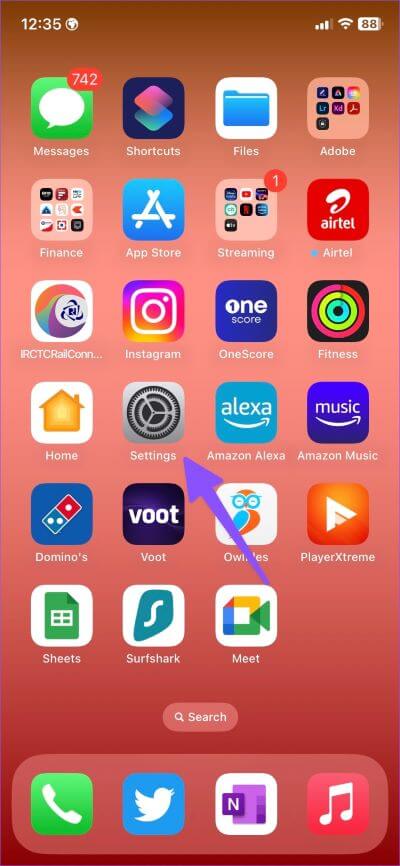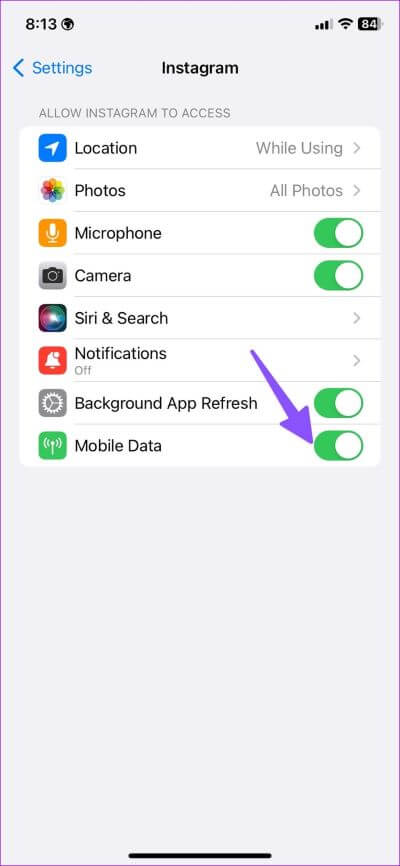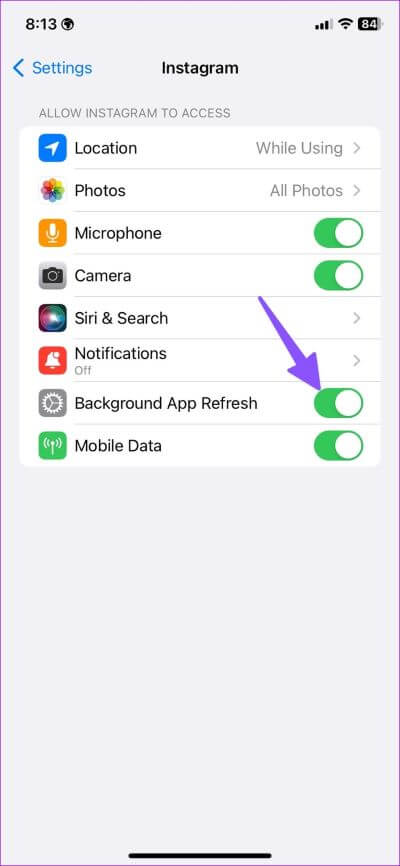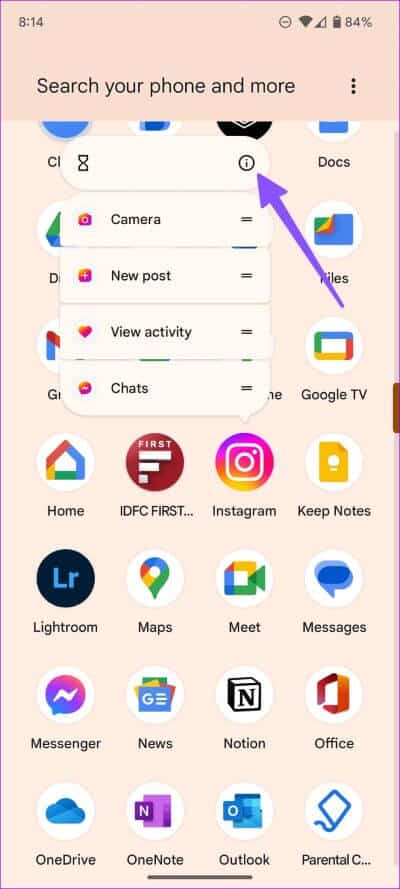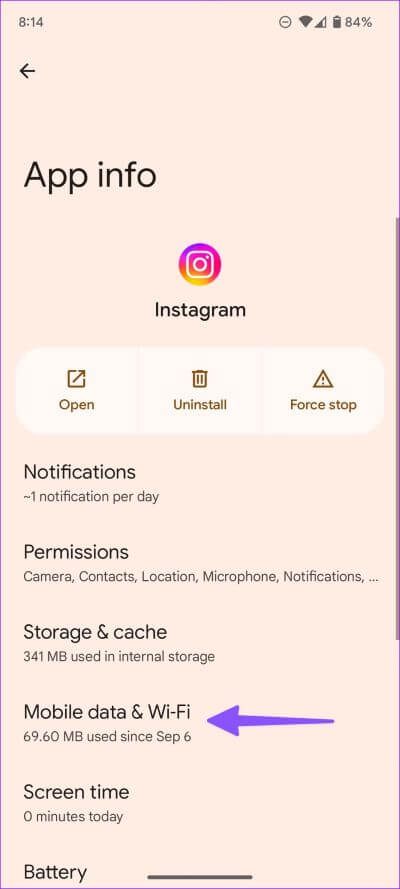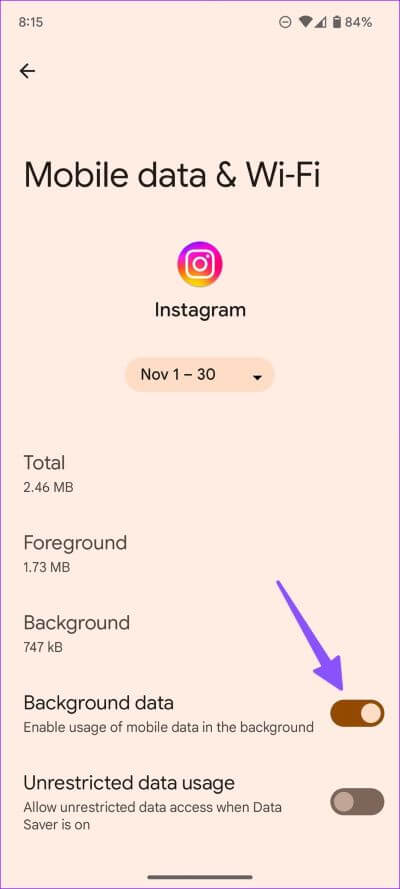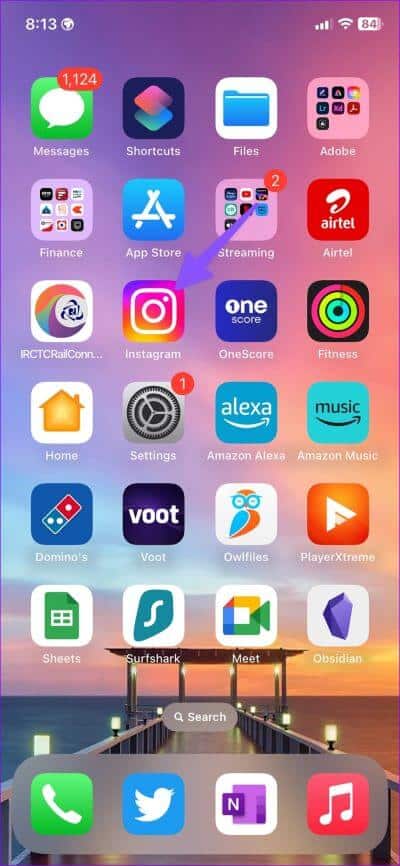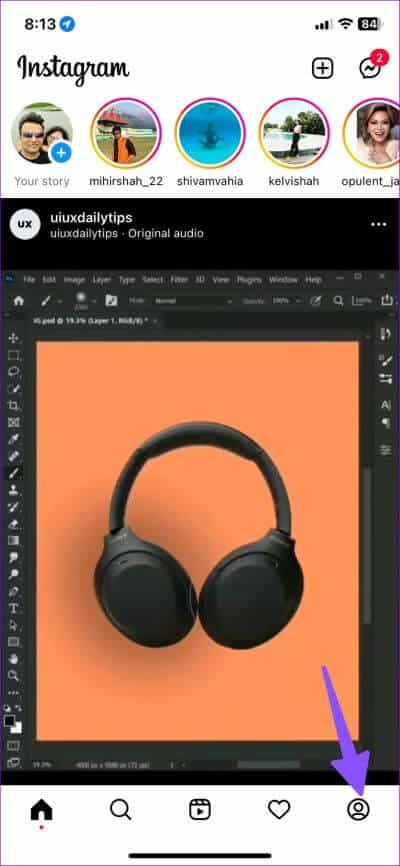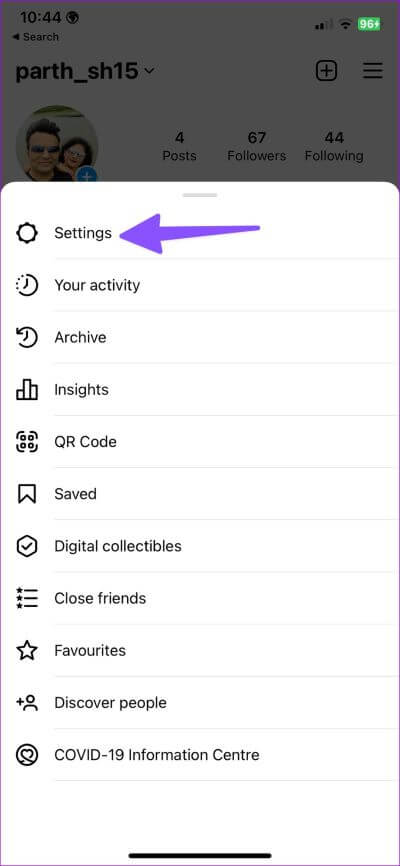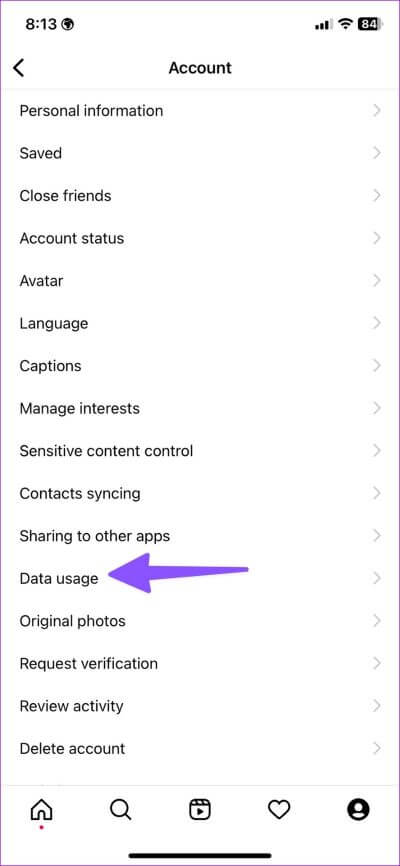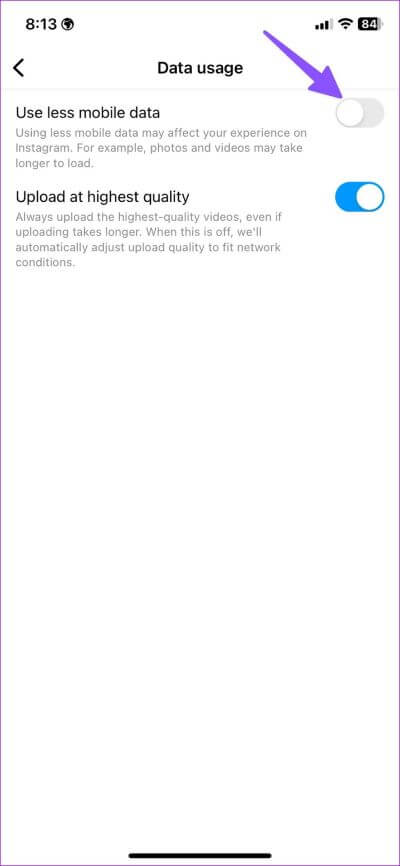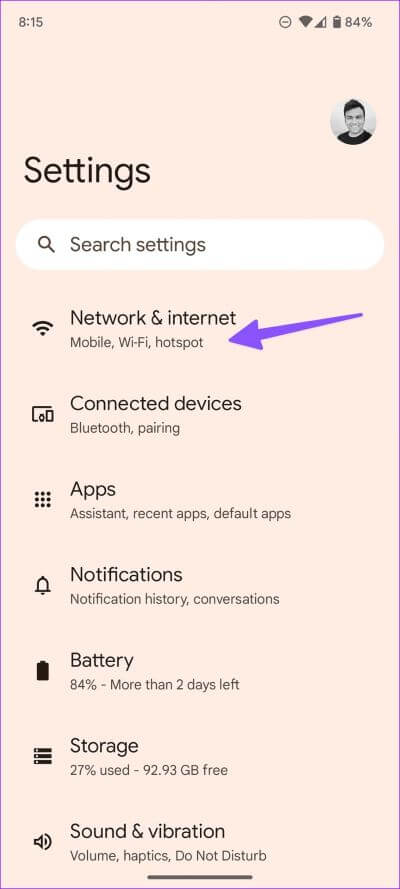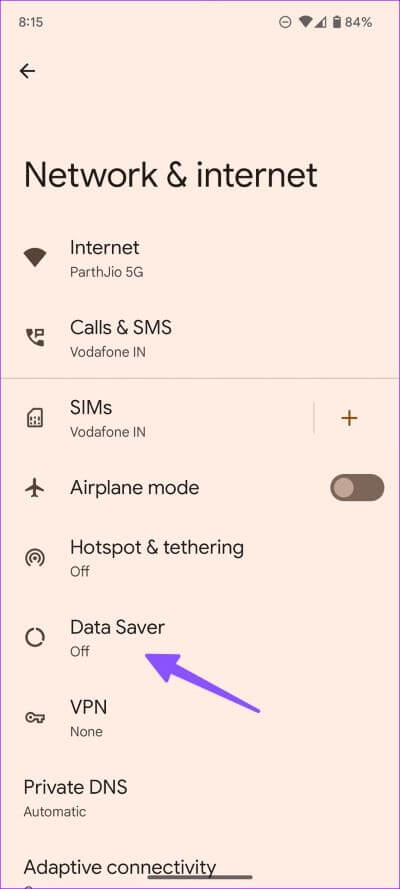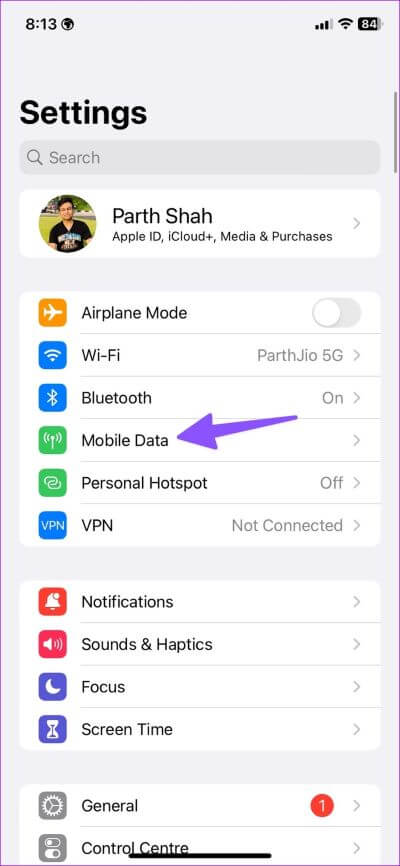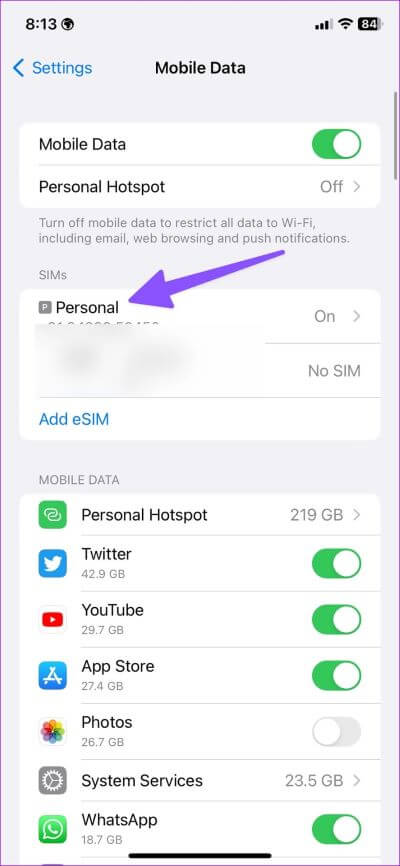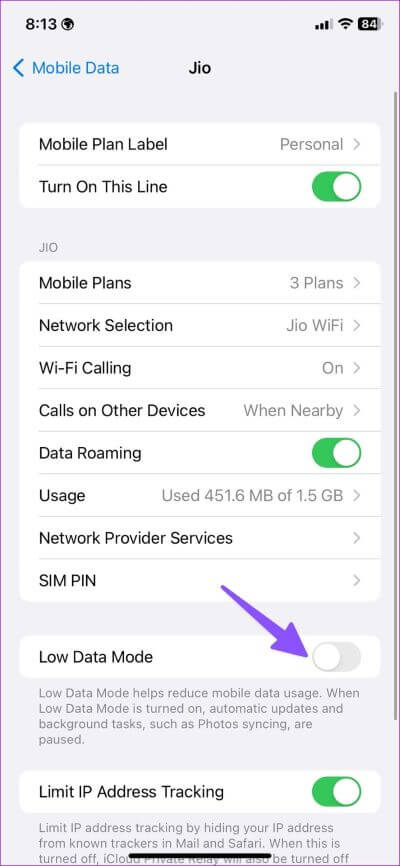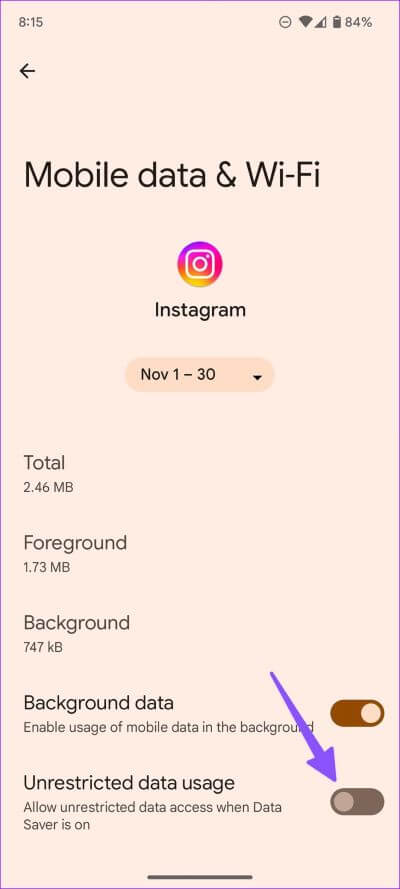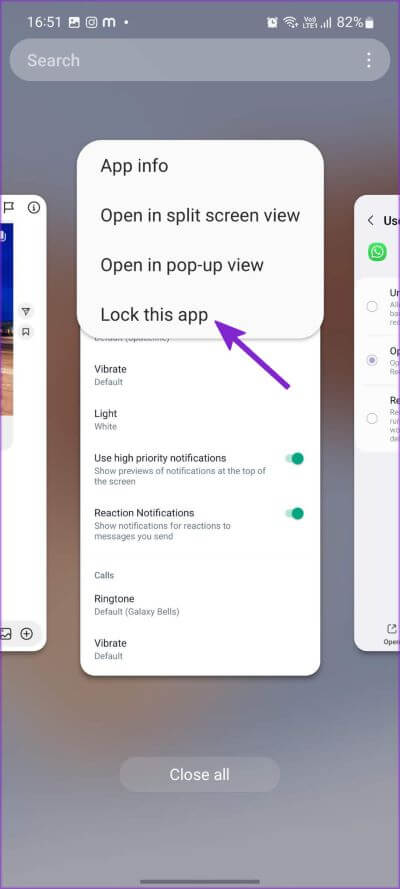Les 9 meilleures façons de réparer Instagram ne fonctionne pas sur les données mobiles
Malgré la concurrence de Snapchat et TikTok, la popularité d'Instagram ne cesse de croître. Cependant, ce n'est pas sans problèmes. De nombreux utilisateurs se plaignent que Instagram n'envoie pas de code de sécurité , Ni Il met à jour le flux , et ne fonctionne pas sur les données mobiles ou cellulaires. Lorsque vous ne pouvez pas accéder à Instagram lorsque vous êtes en déplacement ou en déplacement, il devient difficile de bricoler L'application en permanence.
Si Instagram fonctionne en Wi-Fi mais pas sur le réseau mobile, cela peut prêter à confusion. De plus, vous ne serez pas connecté au Wi-Fi tout le temps. Au lieu de trouver le Wi-Fi ou de demander à votre ami d'activer le point d'accès mobile, utilisez les astuces ci-dessous pour réparer Instagram qui ne fonctionne pas sur les données mobiles de votre téléphone.
1. Activer l'accès aux données mobiles (IPHONE)
Instagram peut parfois être très gourmand en données. Si vous avez un plan de données Internet limité, vous avez peut-être désactivé l'autorisation de données mobiles pour Instagram afin d'éviter d'atteindre les limites d'utilisation des données. Suivez les étapes ci-dessous pour l'activer.
Étape 1Ouvrez une appli Paramètres Sur ton iPhone
Étape 2: Faites défiler jusqu'à Instagram Et cliquez dessus.
Étape 3: Allumez l'interrupteur à bascule pour "Données mobiles".
Forcez complètement l'application Instagram, puis rouvrez-la tout en gardant les données Internet mobiles actives pour vérifier si cela fonctionne.
2. Activer l'actualisation de l'application en arrière-plan
Comme d'autres applications, l'application Instagram nécessite une autorisation pour récupérer les mises à jour en arrière-plan. Cependant, si vous désactivez l'autorisation d'actualisation en arrière-plan pour Instagram sur iPhone ou Android, cela peut ne pas fonctionner correctement sur les données mobiles. Voici comment vérifier l'autorisation sur votre iPhone et votre appareil Android.
iPhone
Étape 1: Ouvrir une application Paramètres Et faites défiler jusqu'à Instagram.
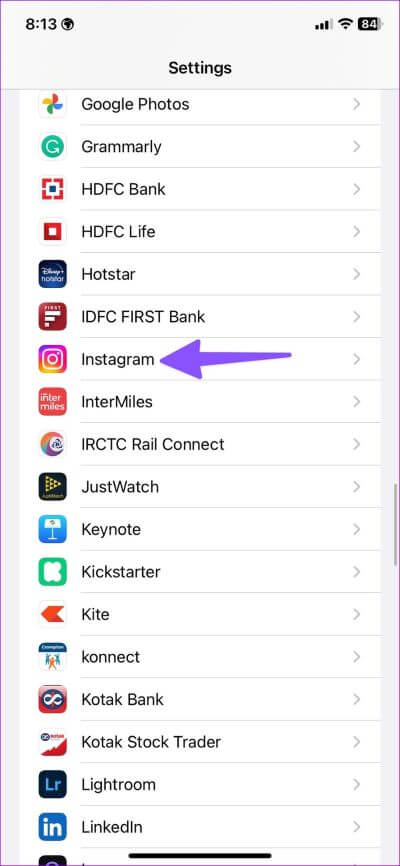
Étape 2: Activez le bouton bascule pour l'option "Actualiser les applications en arrière-plan".
Android
Étape 1: Appui long sur Icône de l'application Instagram Et cliquez sur l'icône "je" pour ouvrir un menu d'informations Application.
Étape 2: Sélectionnez “Données mobiles et Wi-Fi.
Étape 3: Activer la bascule "Données de fond".
3. Désactiver le mode économiseur de données Instagram
L'application Instagram propose un mode d'économie de données pour réduire la consommation de données mobiles. Le mode d'enregistrement actif des données peut affecter votre expérience Instagram et le chargement des photos et des vidéos peut prendre plus de temps. Voici comment le désactiver.
Étape 1: Ouvert Instagram Sur ton téléphone
Étape 2: Sélectionner Votre compte du coin inférieur droit.
Étape 3: Cliquez sur une liste Hamburgers dans le coin supérieur droit et ouvrez Paramètres.
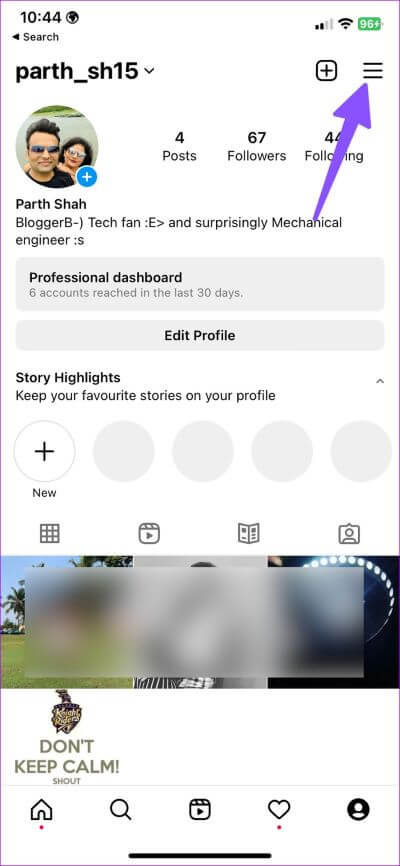
Étape 4: Sélectionnez “Compteet ouvert "l'utilisation de données" Dans la liste suivante.
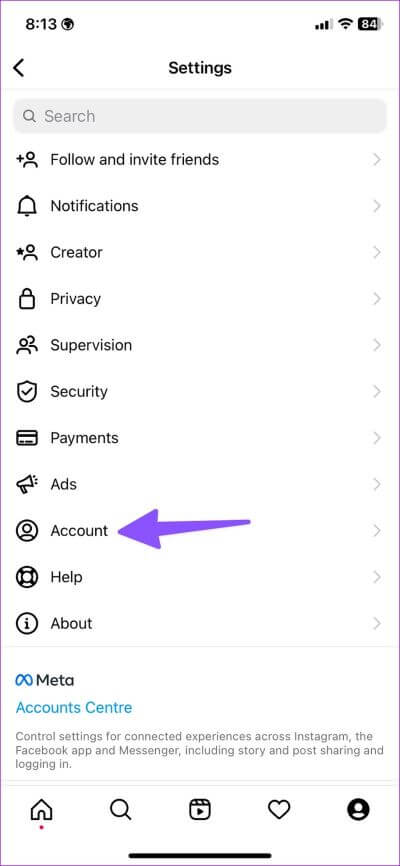
Étape 5: Désactiver la bascule à côté d'une option "Utiliser moins de données mobiles".
4. Désactivez le mode de sauvegarde des données sur votre téléphone
Pour contrer l'actualisation des applications en arrière-plan et désactiver complètement l'utilisation des données en arrière-plan, le mode Économiseur de données facilite la récupération des seules données nécessaires pour sélectionner les applications en arrière-plan essentielles. Voici comment le désactiver sur Android et iPhone.
Android
Étape 1: Ouvert Paramètres sur Android et sélectionnez Le réseau et Internet.
Étape 3: Ouvert Enregistrer des données Et éteignez-le.
iPhone
Étape 1: Allumer Application Paramètres sur iPhone.
Étape 2: Sélectionner "Données mobiles".
Étape 3: Clique sur Carte SIM votre noyau.
Étape 4: Désactivez la bascule à côté du "Mode données faibles.
5. Donner une utilisation illimitée des données (ANDROID)
Si vous souhaitez utiliser Instagram sans aucun problème lorsque le mode d'enregistrement des données est actif, donnez-lui une utilisation illimitée des données sur votre téléphone.
Étape 1: Appuyez longuement sur l'icône de l'application Instagram sur votre appareil Android et appuyez sur l'icône "je" pour ouvrir le menu d'informations sur l'application.
Étape 2: glisser vers "Données mobiles et Wi-Fi."
Étape 3: Activer l'interrupteur "Utilisation illimitée des données".
6. Vérifiez le plan du transporteur
La plupart des opérateurs imposent un plafond à vos données Internet mensuelles, à moins que vous n'ayez un forfait spécifique d'utilisation illimitée des données. Ainsi, si vous dépassez les données cellulaires mensuelles de votre forfait, aucune des applications, y compris Instagram, ne fonctionnera sur votre iPhone ou votre appareil Android. Vérifiez la disponibilité de l'application de votre opérateur.
7. Verrouillez Instagram en arrière-plan (ANDROID)
Les fabricants de téléphones Android comme Samsung, OnePlus, Vivo et Xiaomi tuent les applications inactives en arrière-plan pour prolonger la durée de vie de la batterie du téléphone. Cependant, vous pouvez verrouiller les applications essentielles en arrière-plan pour leur permettre de fonctionner normalement.
Étape 1: Ouvrir un menu Les applications moderne sur votre appareil Android.
Étape 2: Appui long sur Icône de l'application Instagram Et sélectionnez Verrouillez cette application.
Instagram continuera à fonctionner normalement sur Instagram Données mobiles et Wi-Fi.
8. Vérifiez votre statut Instagram
Si les serveurs Instagram sont en panne, aucune des astuces ne résoudra le problème. Vous pouvez vérifier votre statut Instagram actuel à partir de Downdetector. Vous remarquerez peut-être des graphiques en hausse et des commentaires d'utilisateurs confirmant les problèmes d'Instagram. L'entreprise doit attendre pour résoudre le problème du serveur de son côté.
9. Mettre à jour l'applicationINSTAGRAM
Instagram peut ne pas fonctionner sur les données mobiles en raison d'une application obsolète installée sur votre téléphone. Vous devez mettre à jour Instagram vers la dernière version pour profiter des nouvelles fonctionnalités et des corrections de bogues.
Montrez vos photos de vacances sur Instagram
Instagram ne fonctionnant pas sur les données mobiles conduit à une expérience désagréable. Puisqu'il n'y a pas de véritable alternative Instagram, vous devez utiliser les astuces ci-dessus pour résoudre le problème. Pendant que vous y êtes, faites-nous savoir quelle astuce a fonctionné pour vous.